텔레그램의 채널이나 그룹에 올라온 전체 파일을 빠르게 다운로드하는 방법입니다.
기존에 텔레그램 채팅방 대화내용을 추출하는 방법을 포스팅한 적이 있습니다. 개인적으로는 글을 작성할 당시 거의 쓰지 않는 기능이었는데 오랜만에 사용해보니 큰 단점이 있었습니다.
바로 다운로드 속도가 KB 단위로 나온다는 것입니다. MB 단위도 아니고 KB 단위로 나오니 파일 하나 다운로드하는데 시간이 엄청나게 걸리고 채널이나 그룹을 백업하는 게 사실상 불가능했습니다.
텔레그램에서 트래픽 비용을 절감하기 위해 이런 식으로 속도 제한을 걸어놓은 것 같습니다. 텔레그램은 적자 기업이며 텔레그램 프리미엄과 광고가 유일한 수입입니다.
하지만 전체 파일을 빠르게 다운로드하는 방법이 없는 건 아닙니다.
텔레그램 전체 파일 다운로드
바로 텔레그램의 자동 파일 다운로드 기능을 이용하는 것입니다.
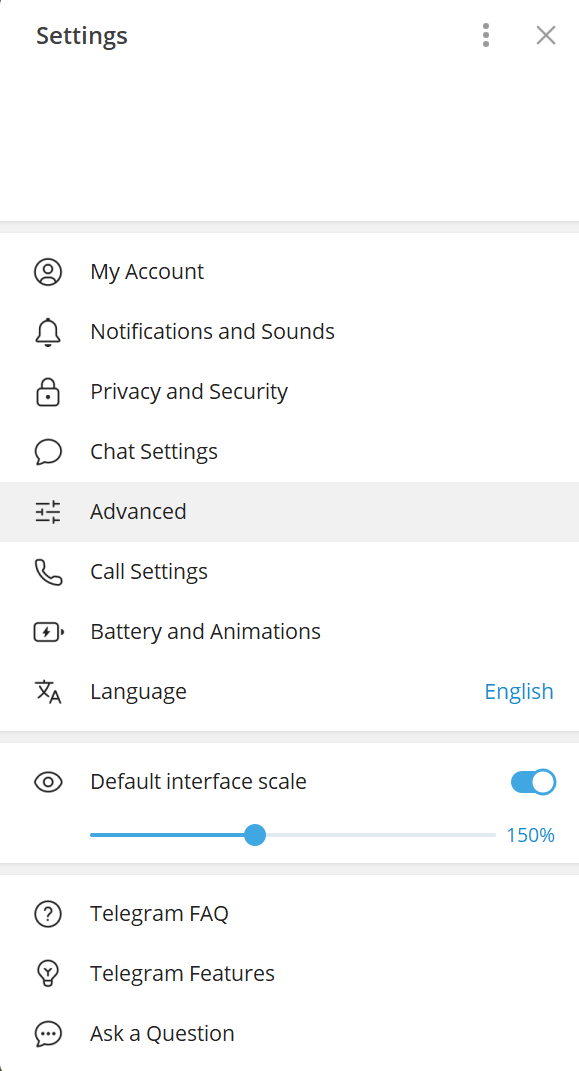
텔레그램 설정에서 Settings – 고급(Advanced)를 클릭합니다.
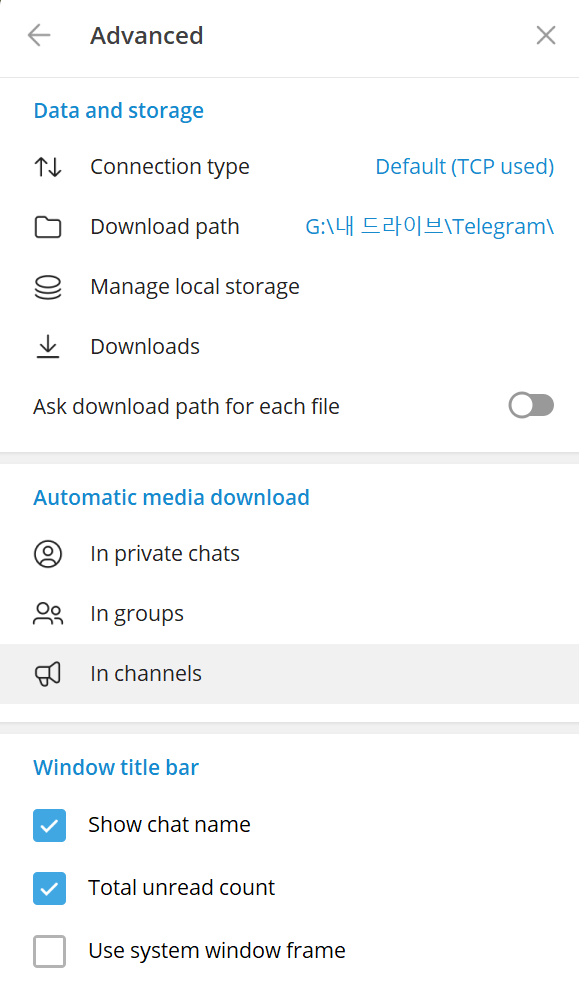
미디어 자동 다운로드(Automatic media download)에서 파일을 다운로드할 채팅의 유형을 선택합니다.
개인 대화, 그룹, 채널 세 가지 유형이 있습니다.
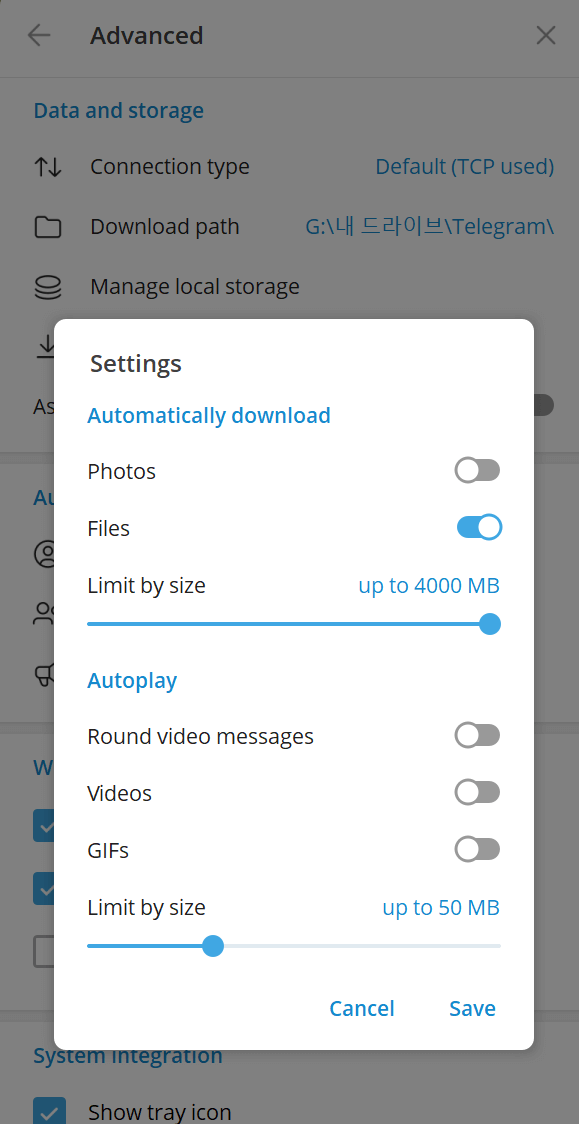
파일만 다운로드 가능하도록 설정했습니다. 사진을 다운로드하고 싶은 경우 설정을 바꿔도 됩니다. 크기 제한은 최대 크기인 4GB로 설정했습니다.
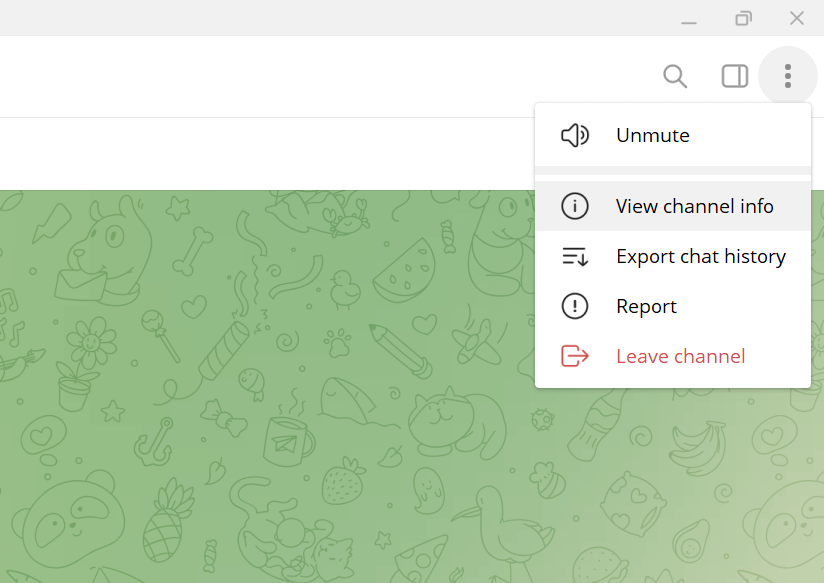
파일을 다운로드할 채널로 이동해서 오른쪽 위의 점 세 개를 클릭하고 채널 정보 보기를 클릭합니다.
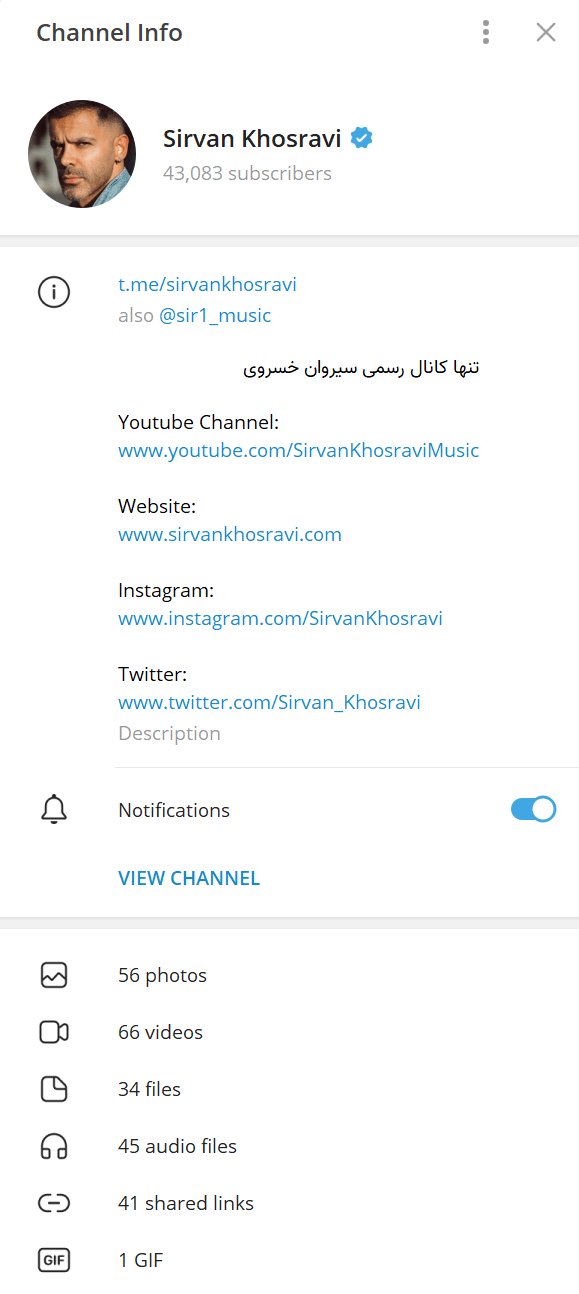
미디어 유형을 선택하면 해당하는 미디어 유형 전체 목록을 볼 수 있습니다. 텔레그램은 화면에 보여지는 파일만 다운로드하므로 스크롤해서 아래로 쭉 내리면 대기열에 모든 파일을 추가할 수 있습니다.
1,000개 정도의 전체 용량 50GB 파일들로 실험한 결과 스크롤해서 대기열에만 등록하면 잘 다운로드 되는 것을 확인했습니다.
다만 순서대로 다운로드 되는 것은 아닙니다. 마지막에 파일 개수를 비교하도록 합니다. 만약 텔레그램에 동일한 파일이 두 번 올라왔다면 중복되는 파일은 다운로드되지 않습니다.
클라우드 드라이브 연동 결과
클라우드 드라이브(원드라이브, 구글 드라이브, 드롭박스)로 다운로드 경로를 지정해도 잘 인식하는 것 같습니다. 위에 언급한 실험을 원드라이브로 했는데 문제 없었습니다.
다만 원드라이브의 경우 10개 – 20개의 파일이 다운로드 된 뒤에야 업로드가 시작되는 일이 반복되었습니다. 아마 다운로드 완료된 파일을 즉시 인식하지 못하는 것 같습니다.
대부분의 클라우드 드라이브는 내 컴퓨터의 SSD에 파일을 캐시한 다음 업로드하는 과정을 반복하니 이것도 참고하시기 바랍니다.
구글 드라이브는 캐시를 지우는 버튼은 없지만 SSD 용량의 20%가 넘으면 오래된 캐시를 자동으로 삭제하며 원드라이브는 설정에서 캐시를 지울 수 있습니다.
텔레그램과 통신사의 트래픽 제한
텔레그램 트래픽 제한은 검색해도 안나오고 아직까지 경험한 적이 없습니다. 다만 다운로드 속도가 추출하기에 비하면 빠르지만 여전히 어느 정도 제한된다는 문제가 있습니다.
이를 해결하려면 텔레그램 프리미엄을 구매하면 됩니다. 내 인터넷 속도의 최대치로 파일을 다운로드하는 게 가능합니다.
KT와 LG는 트래픽 제한을 가지고 있습니다. 기가인터넷을 사용할 경우 하루 150GB 트래픽을 사용한 뒤에는 100Mbps로 제한이 걸립니다.